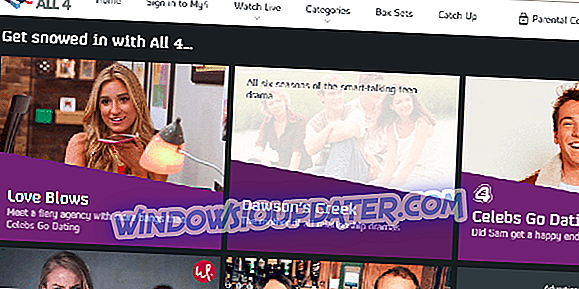Usando um controlador do Xbox no Windows é geralmente um passeio no parque. E jogar certos gêneros de jogos sem um controlador é um sofrimento lento. Portanto, é bastante comum usar um controlador de console bem construído em seu PC, como o controlador Afterglow Xbox 360, que é notavelmente popular se considerarmos que o Xbox 360 já é um console desatualizado.
No entanto, parece que a abordagem plug-and-play não funcionará para alguns usuários. Felizmente, temos uma maneira de corrigir isso abaixo.
Como obter os drivers do controlador Afterglow Xbox 360 corretos
Devido ao suporte multiplataforma e ao fato de que a Microsoft está por trás do Xbox e do Windows, todos os controladores devem funcionar com uma simples sequência Plug-and-Play. Basta conectar seu controlador e aguardar o sistema para instalar os drivers.
Depois disso, você pode configurá-los como quiser nas configurações de hardware ou nas configurações do jogo. De qualquer forma, é assim que normalmente funciona no Windows 10.
No entanto, alguns usuários não conseguem fazer isso sozinho. O problema é, aparentemente, no driver que funciona por algum tempo, mas não para outros. Isso pode ser resolvido instalando o driver manualmente no modo de compatibilidade.
Depois de longa pesquisa, não conseguimos encontrar um driver de controlador do Xbox 360 para o Windows 10. No entanto, o Windows 7 deve funcionar sem problemas, uma vez executado no modo de compatibilidade.
Veja como fazer isso:
- Certifique-se de que seu controlador esteja conectado à porta USB 2.0.
- Baixe o driver aqui.
- Clique com o botão direito do mouse no instalador e execute-o no modo Compatibilidade .
- Reinicie o seu PC.
Se isso falhar, veja como localizar o driver armazenado localmente que pode funcionar:
- Clique com o botão direito em Iniciar e abra o Gerenciador de dispositivos .
- Navegue para Controladores de som, vídeo e jogos e expanda esta seção.
- Clique com o botão direito no seu controlador e escolha Atualizar driver .
- Selecione Procurar no meu computador por software de driver .

- Clique em " Deixe-me escolher em uma lista de drivers disponíveis no meu computador ".

- Selecione “ Microsoft Common Controller para Windows Class ” na lista.
- Escolha o driver mais recente disponível e instale-o.
- Reinicie o seu PC.
Isso deve resolver. Depois disso, você deve ter um controlador Xbox 360 totalmente funcional para o Windows 10. Se ainda tiver problemas, informe-nos na seção de comentários e teremos prazer em ajudá-lo.